如何在任务栏的时钟上显示秒
番茄系统家园 · 2022-04-30 14:33:09
任务栏的时钟默认不显示秒,想要精确计算秒还需要点开查看,能不能让任务栏上的时间也显示秒呢?下面就和小编一起来看看吧!
1. 打开“开始”菜单,输入“regedit”,点击回车键打开注册表:

2. 在注册表编辑器中定位到以下路径“计算机\HKEY_CURRENT_USER\Software\Microsoft\Windows\CurrentVersion\Explorer\Advanced”:
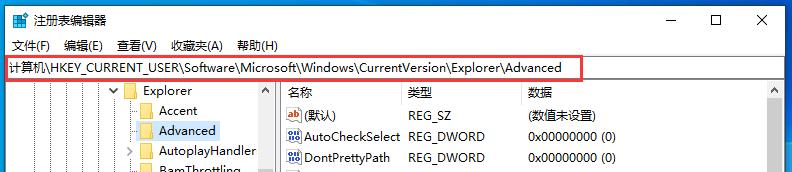
3. 在右侧空白处右键,新建一个“DWORD(32位)值”:
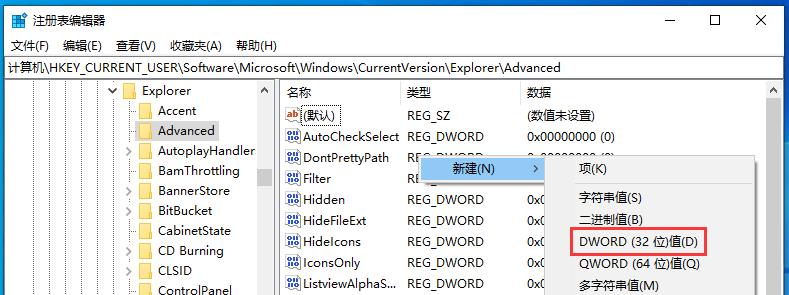
4. 命名为“ShowSecondsInSystemClock”:
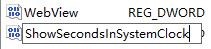
5. 双击打开,将数值数据修改为“1”:
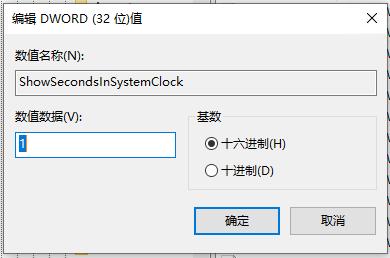
6. 重启资源管理器后生效:
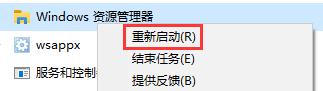
7. 这样就可以实时显示秒了,如下图所示:
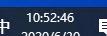
以上就是如何在任务栏的时钟上显示秒问题的解决办法,希望能帮到你~
免责声明: 凡标注转载/编译字样内容并非本站原创,转载目的在于传递更多信息,并不代表本网赞同其观点和对其真实性负责。如果你觉得本文好,欢迎推荐给朋友阅读;本文链接: https://m.nndssk.com/dngz/341741Ri1SmJ.html。__桌面整理
猜你喜欢
最新应用
热门应用





















